操作场景
操作步骤
小程序网页端客服系统发送客服消息
1. 在编辑器应用界面使用客服会话组件并调整其样式,使其悬浮在页面右下角。
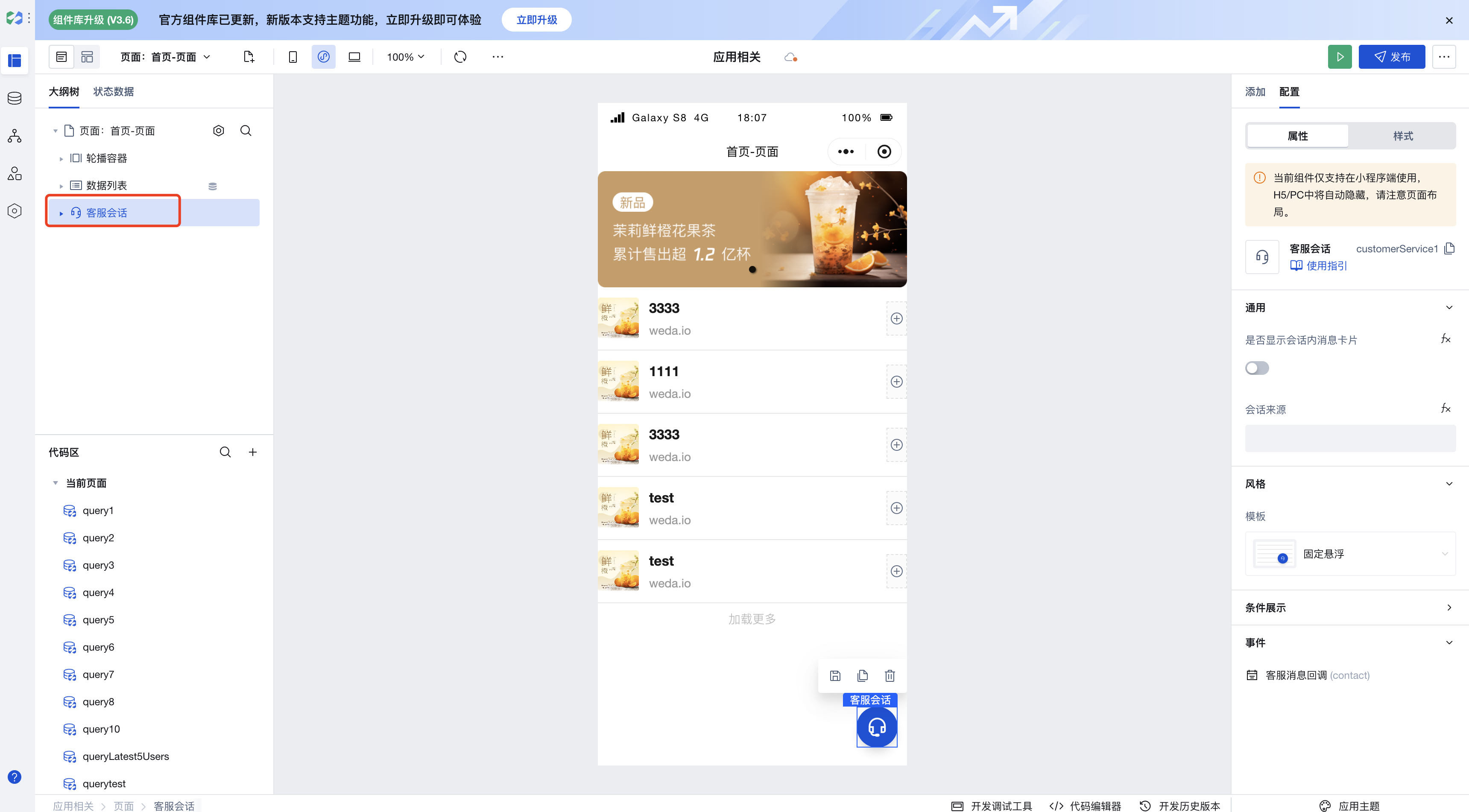
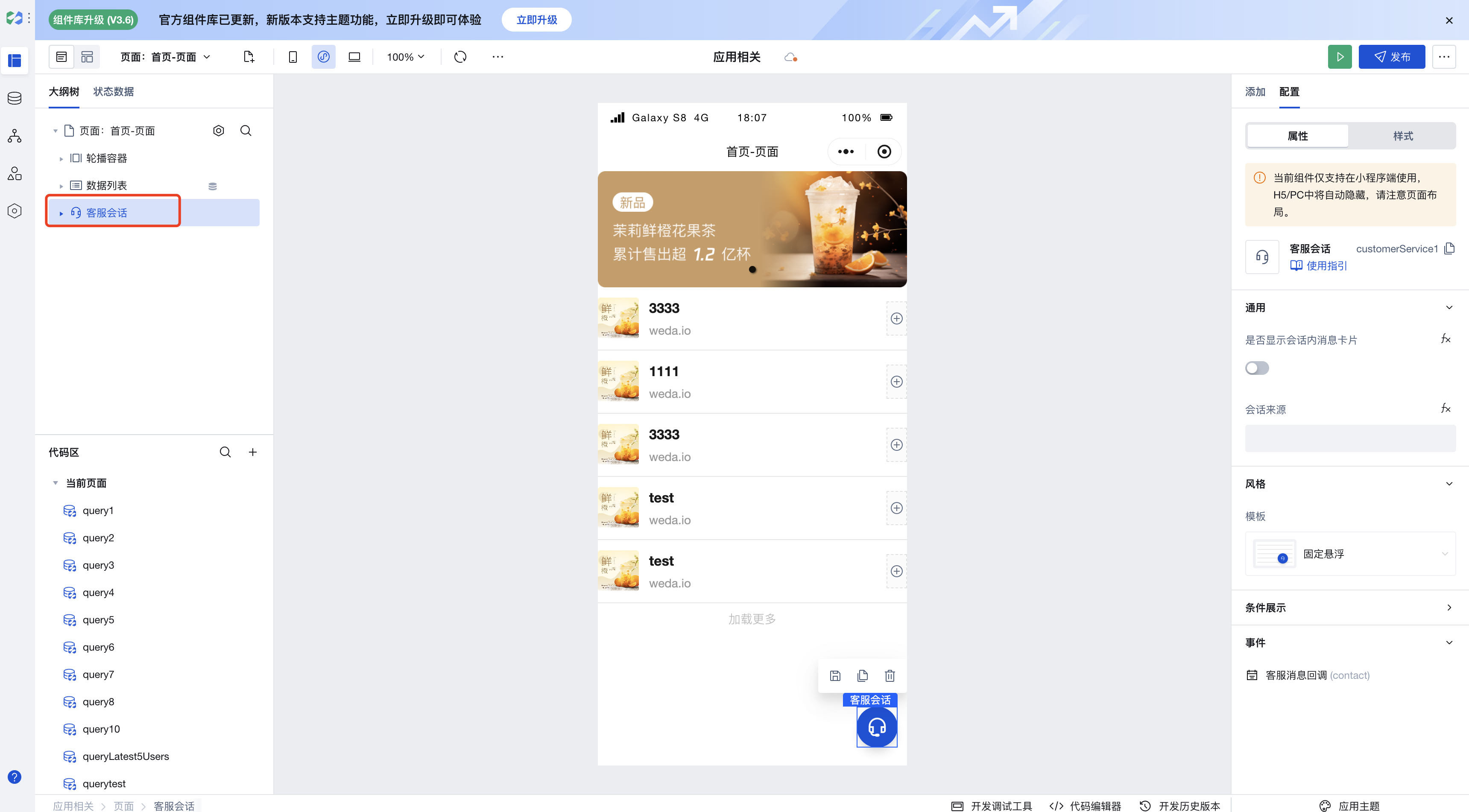
说明:
客服会话组件样式定位设置为固定,边距根据业务场景灵活设置。


2. 单击右上角发布,发布应用,在真机环境下触发客服聊天。
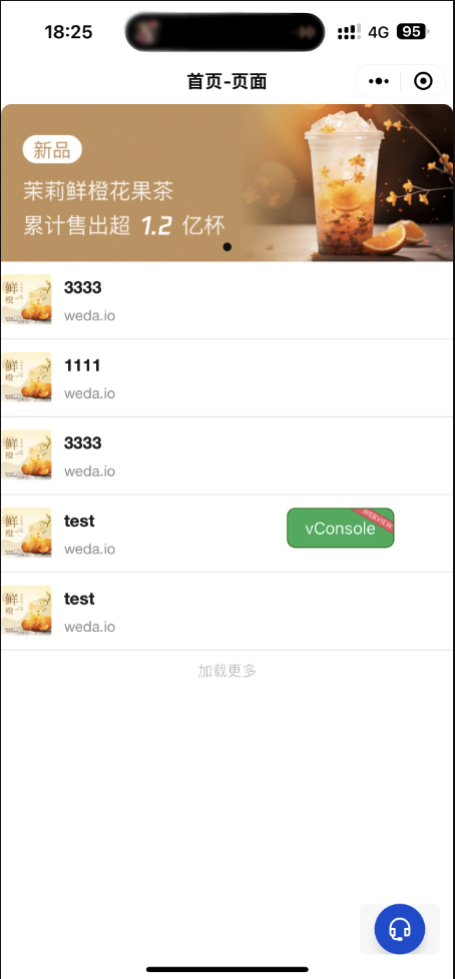
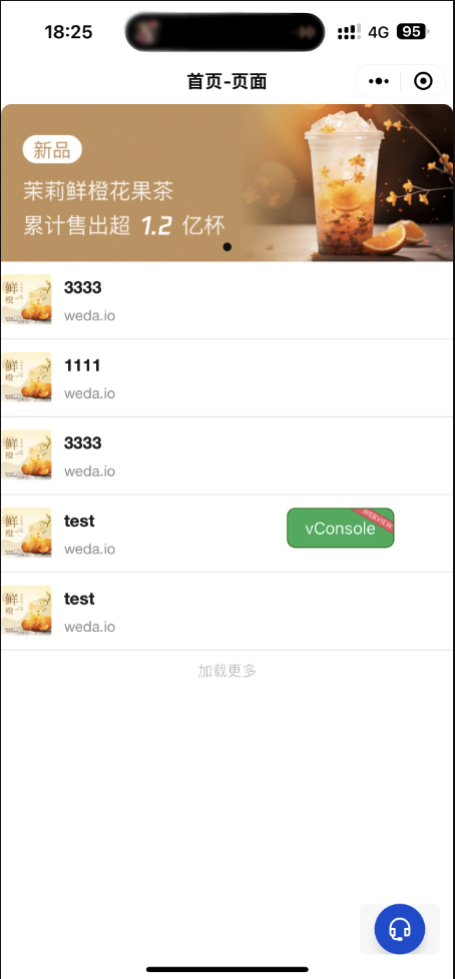
3. 单击页面“客服图标”进入小程序客服聊天界面,输入消息内容。
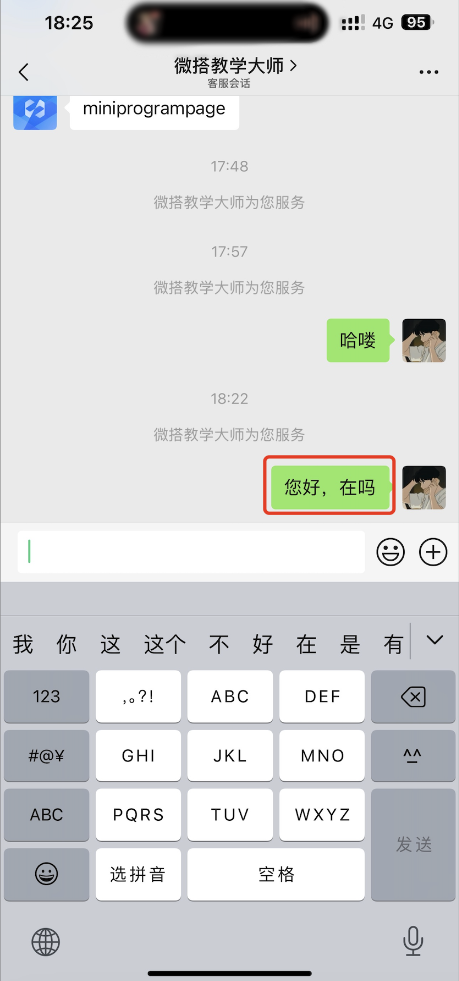
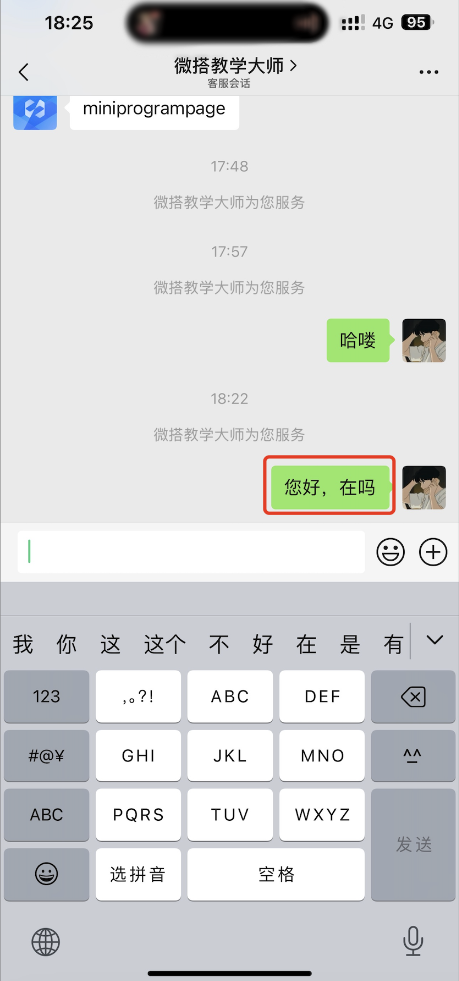
4. 前往小程序后台,在功能 > 客服里手动添加客服。
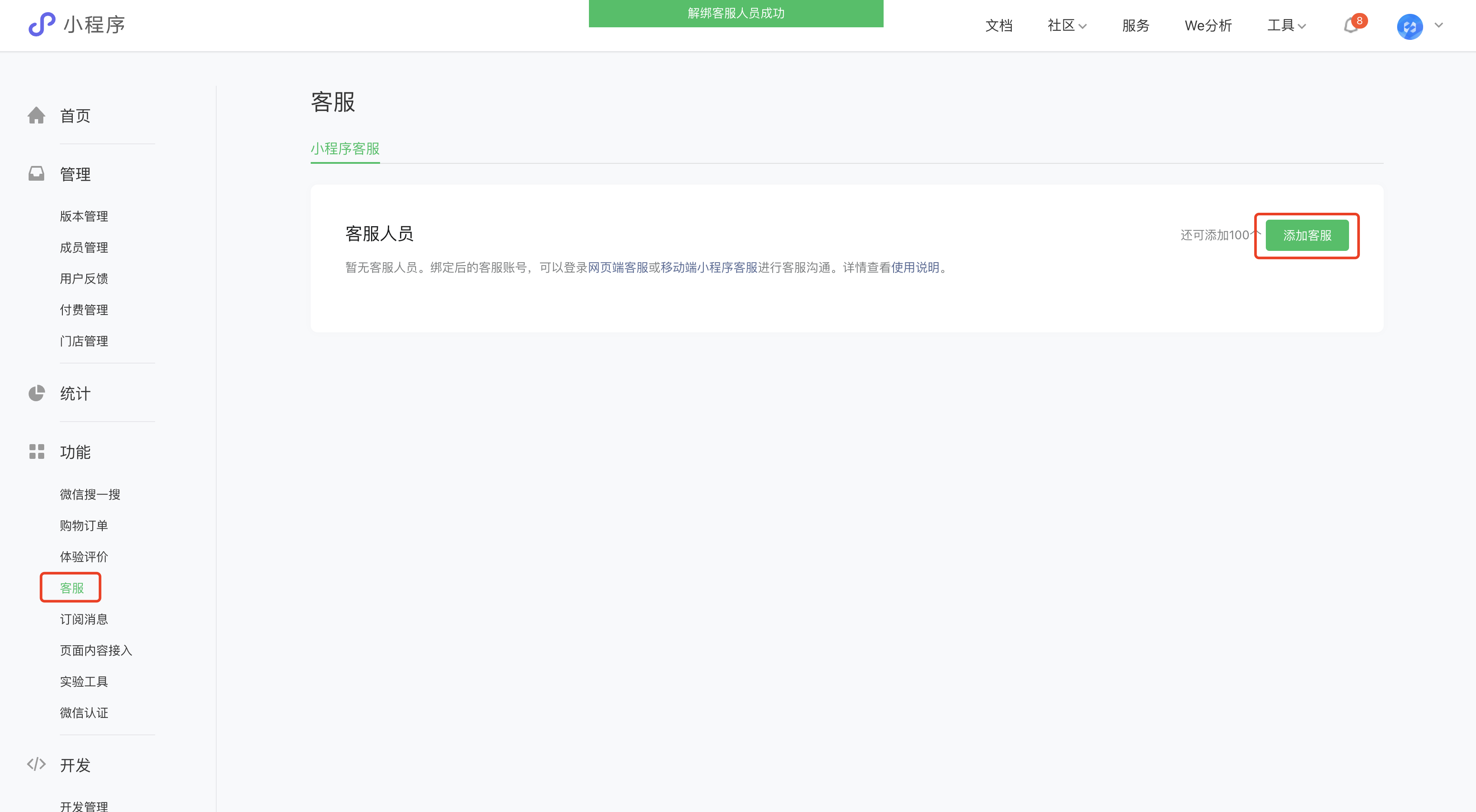
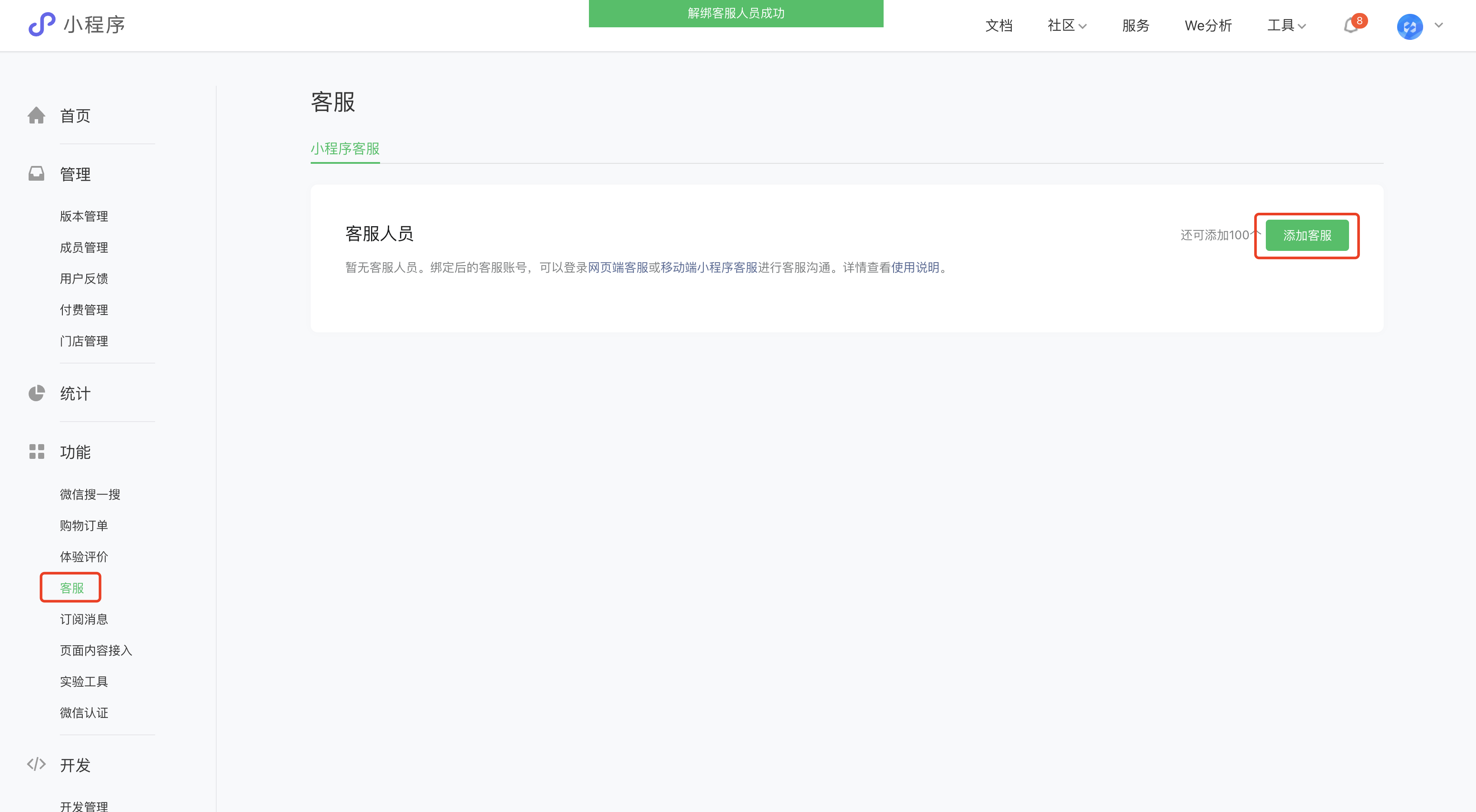
说明:
添加客服成功后,界面展示。
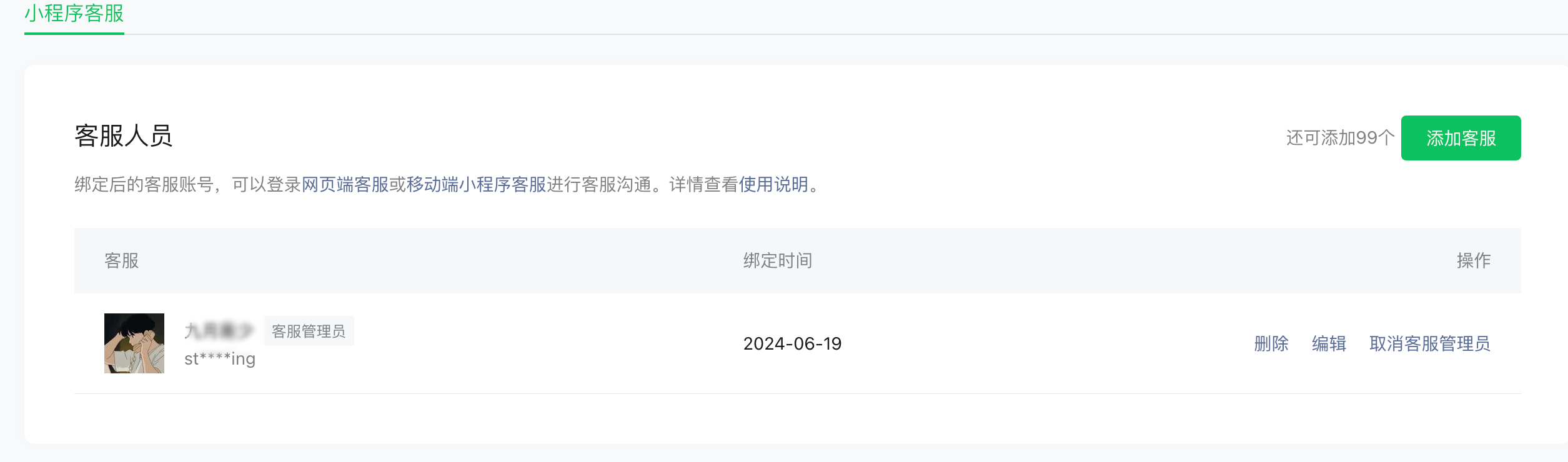
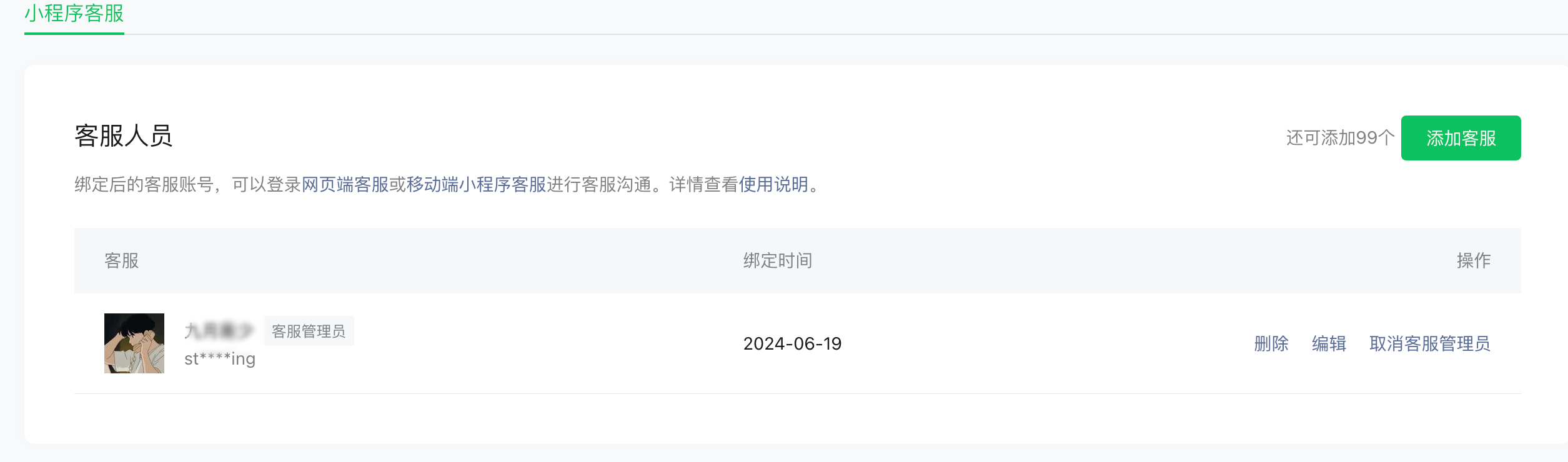
5. 客服添加成功后可以前往网页端客服。
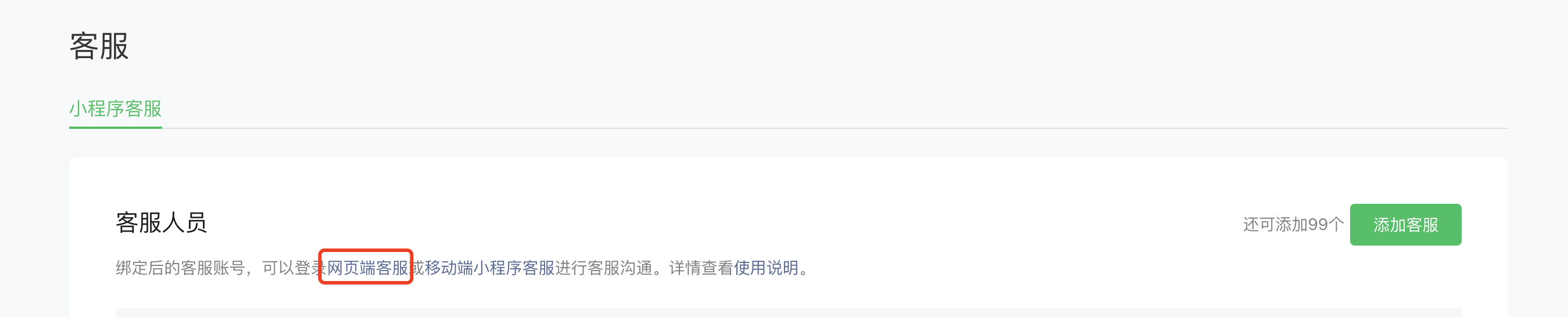
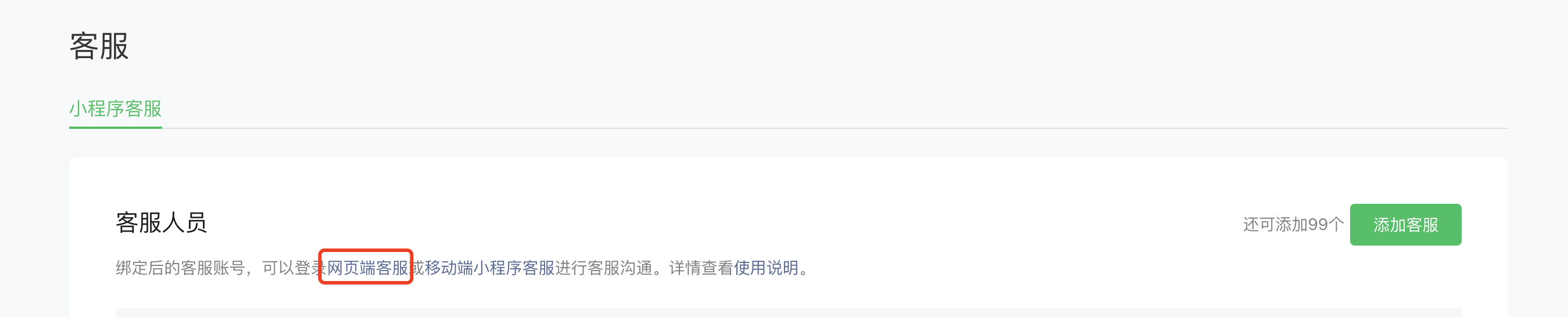
6. 可以在网页端客服界面看到会话接入提示。
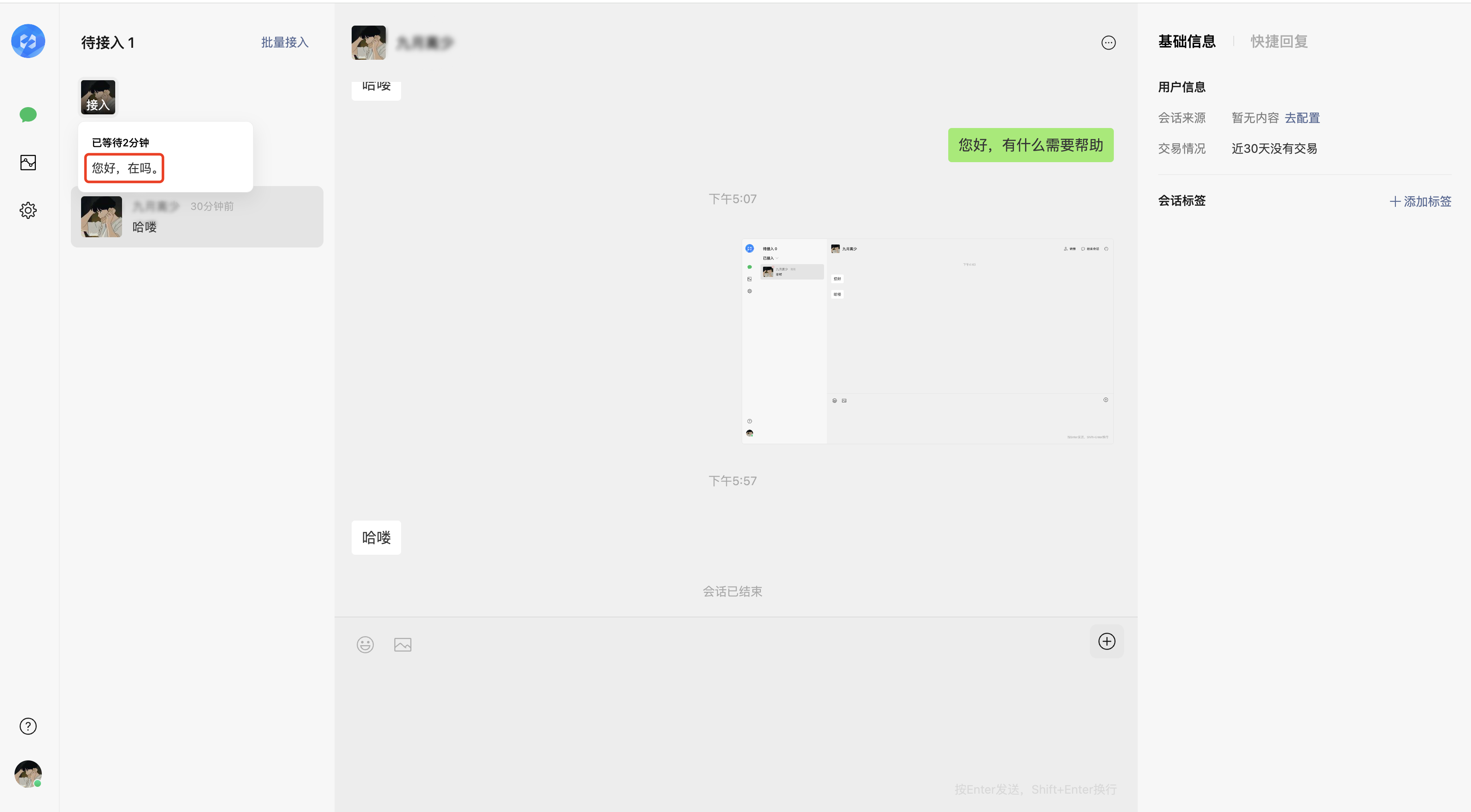
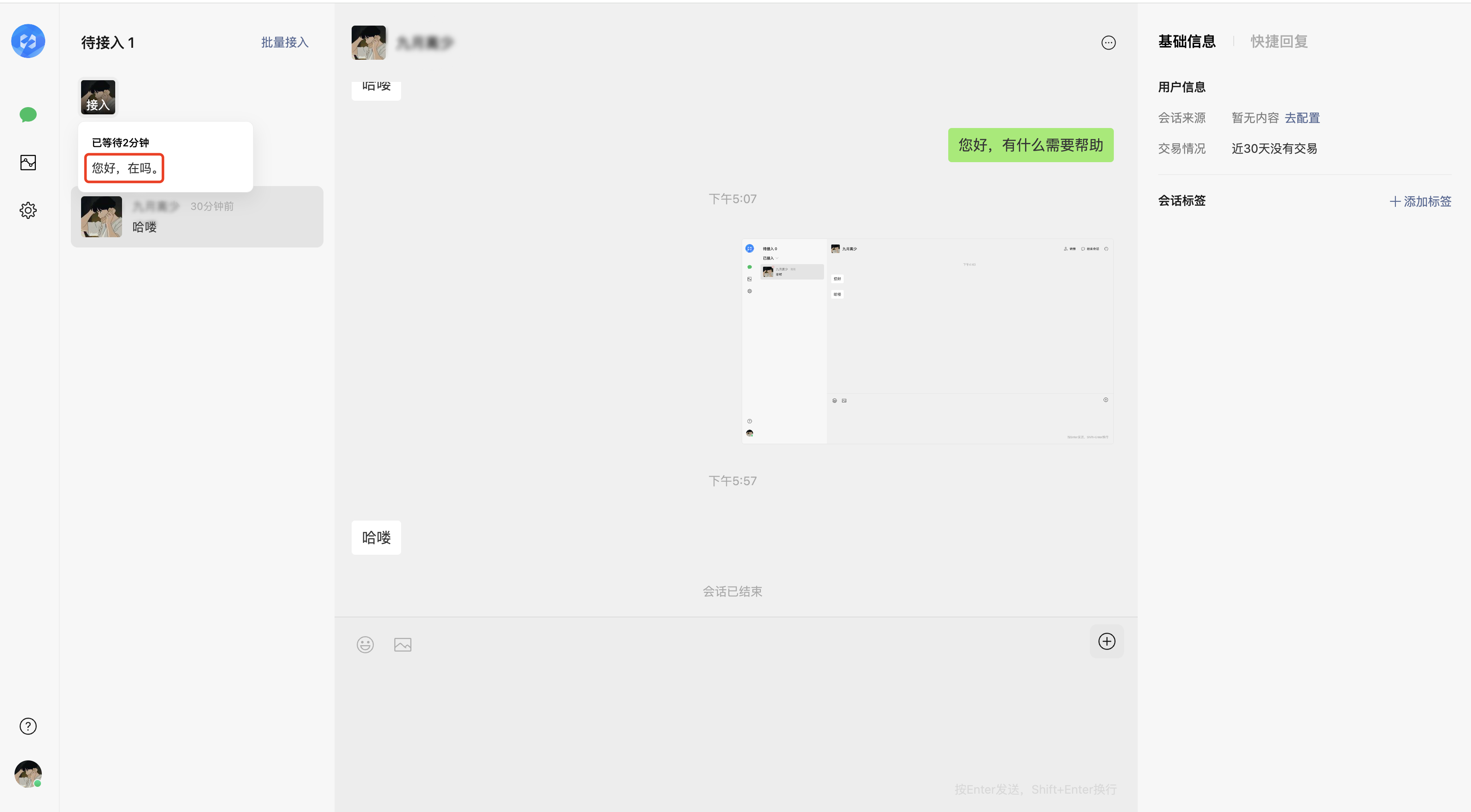
注意:
进入网页端客服界面首先要将当前客服状态设置为在线。
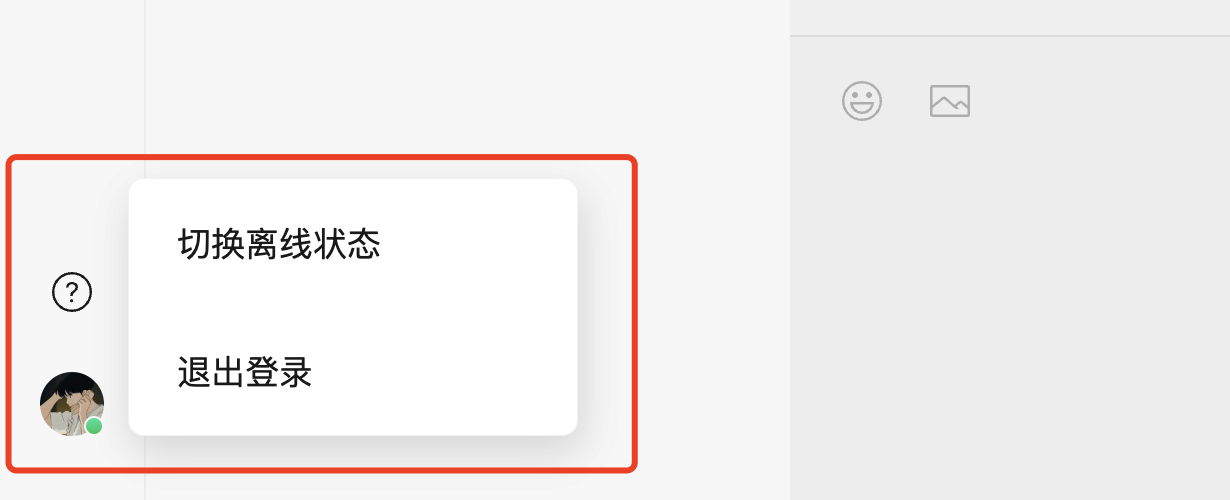
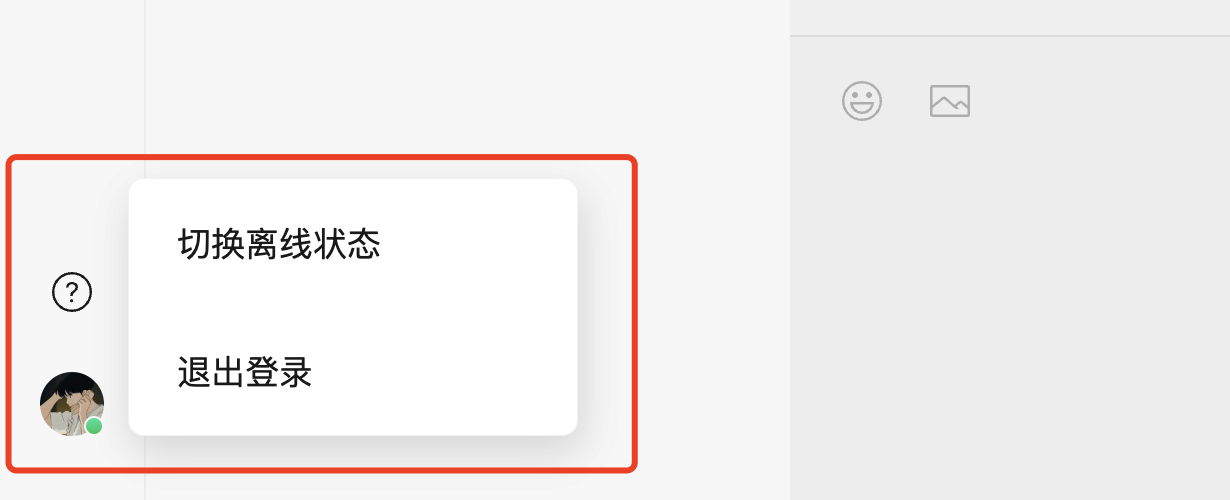
7. 在客服会话管理界面回复用户。
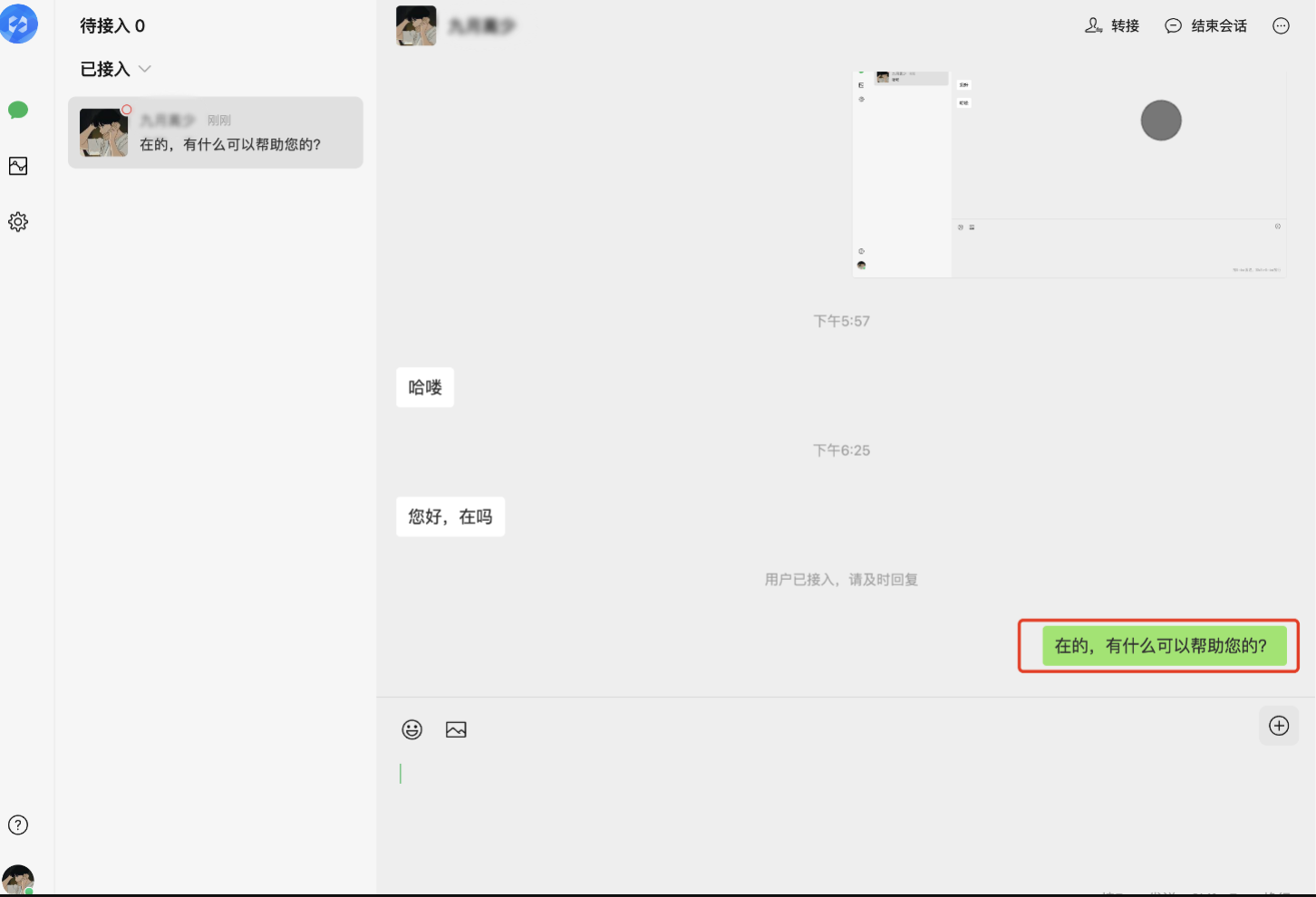
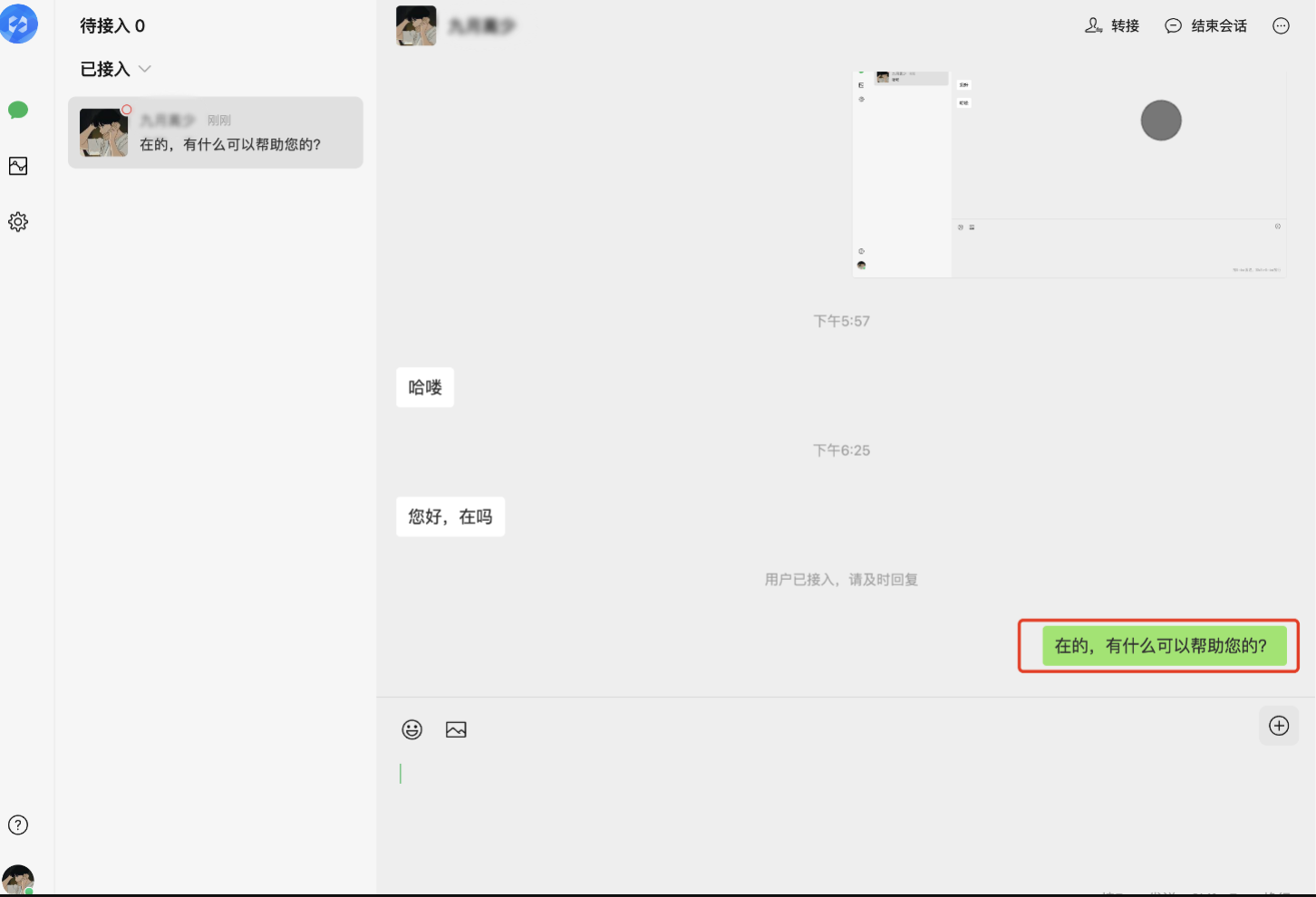
8. 客户端用户小程序客服消息展示。
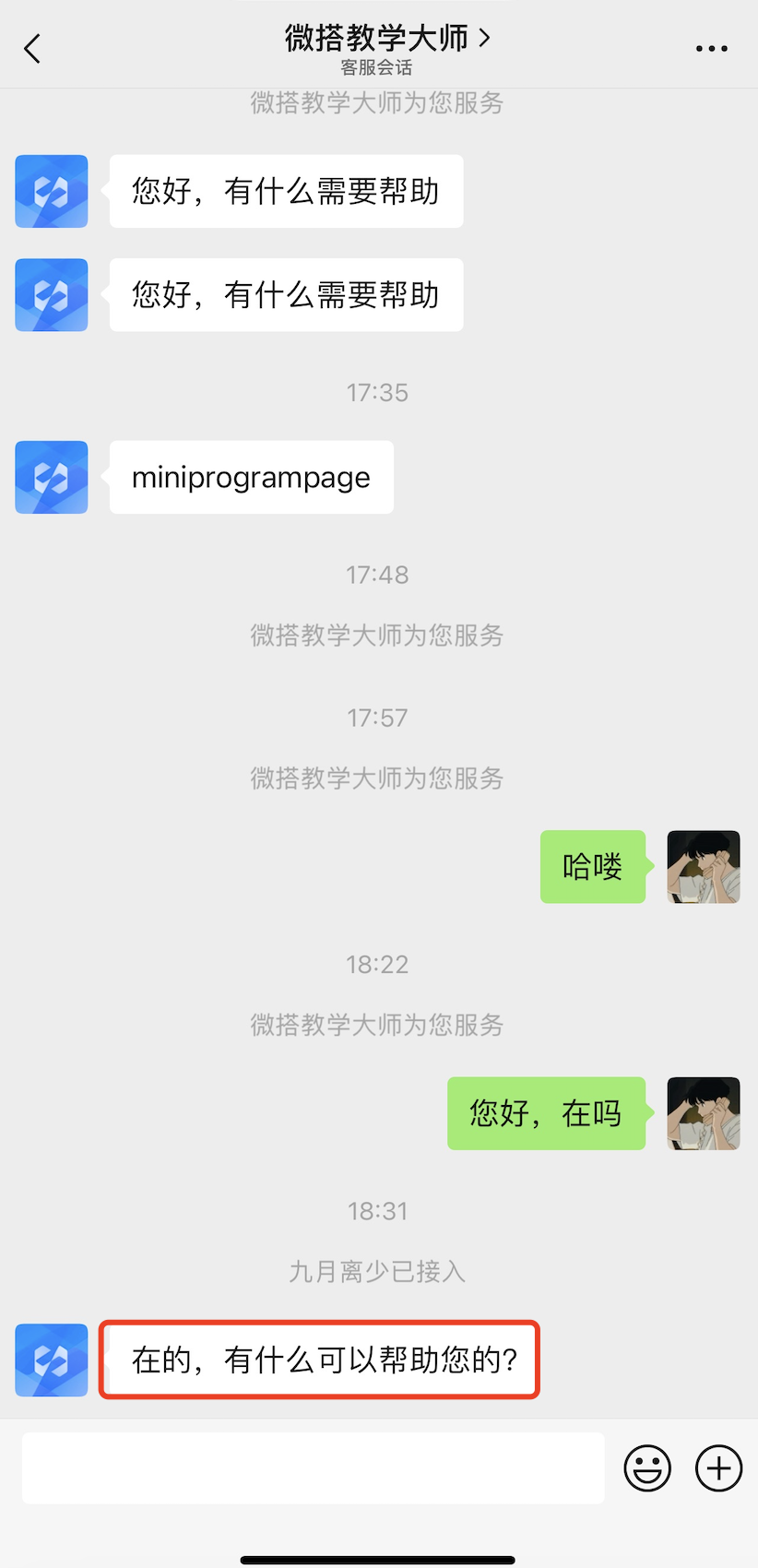
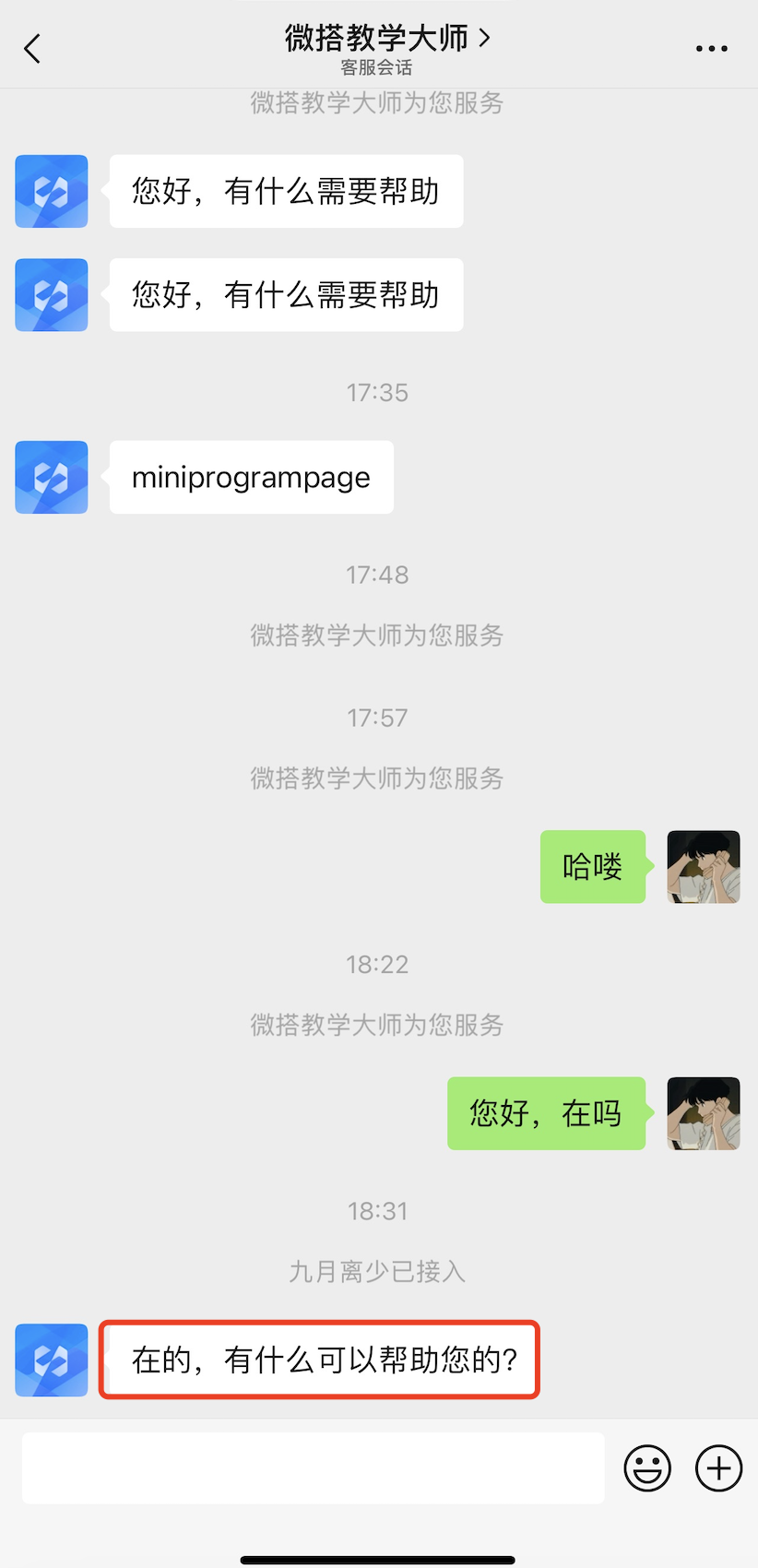
小程序开放能力 APIs 发送客服消息
1. 在编辑器中新建 APIs,并选择开放服务 > 小程序开放能力。
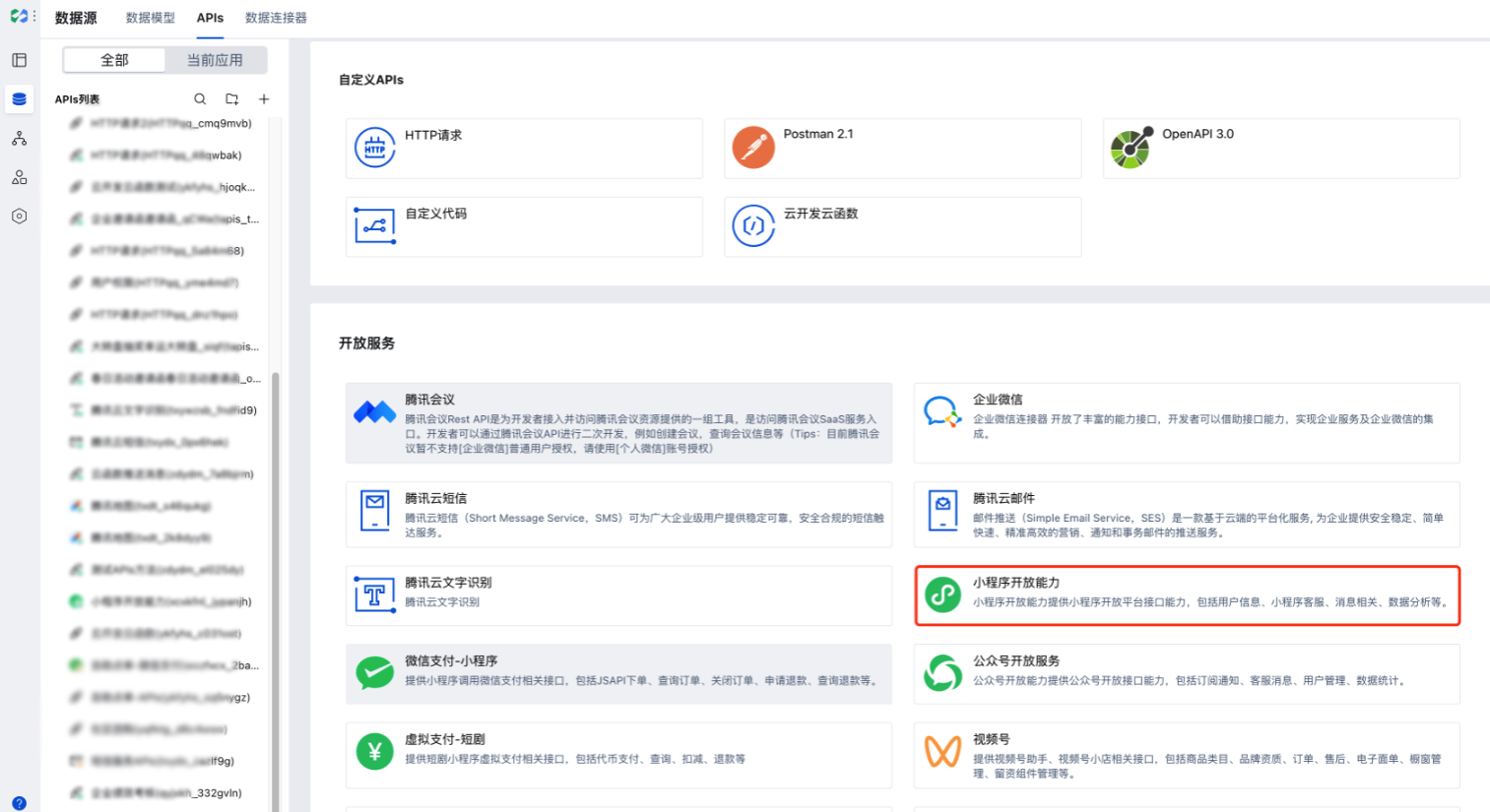
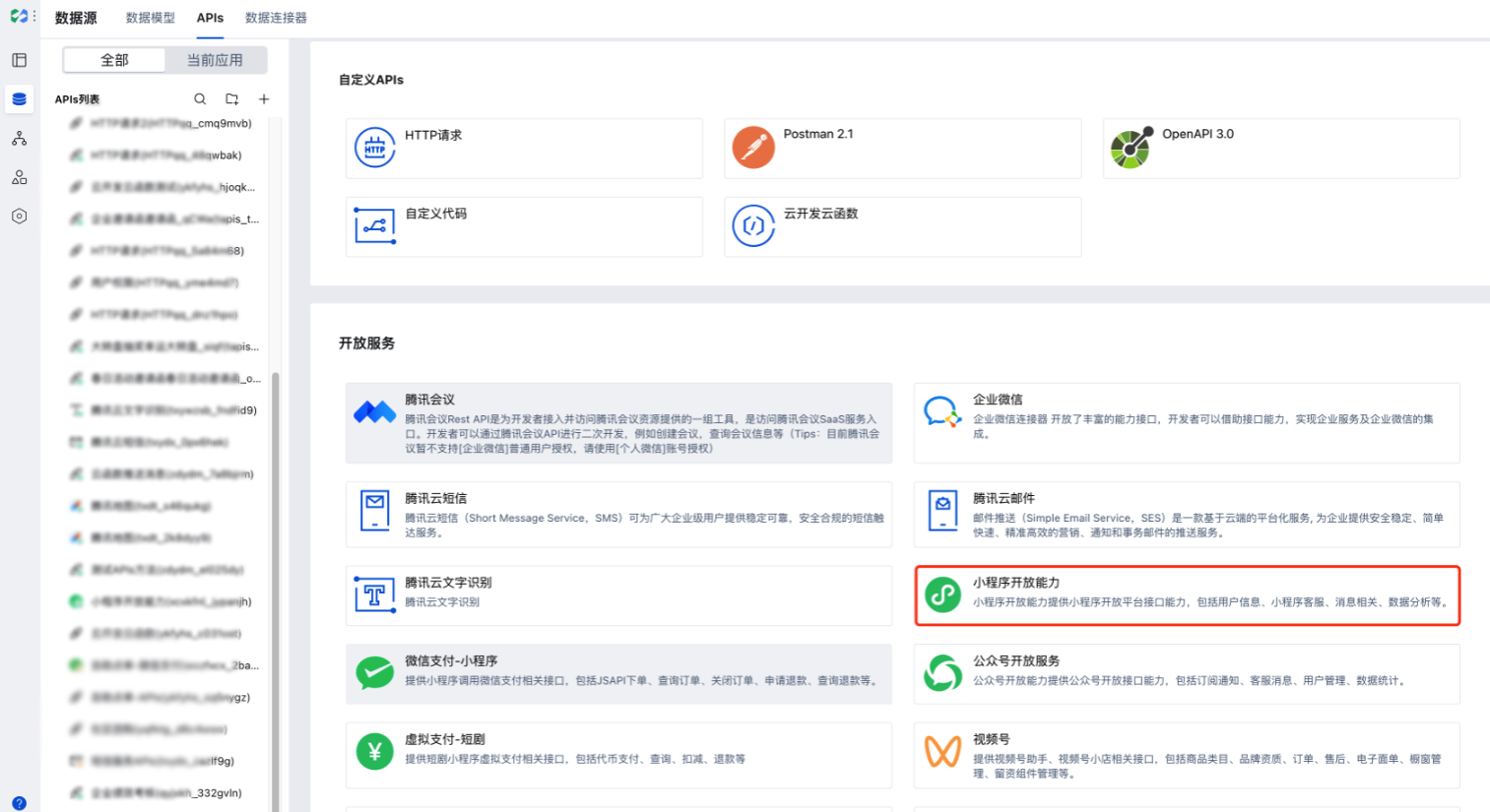
2. 小程序开放服务 APIs 安装成功后,在编辑器中搭建应用场景,其中按钮事件触发 APIs 方法-发送客服消息。
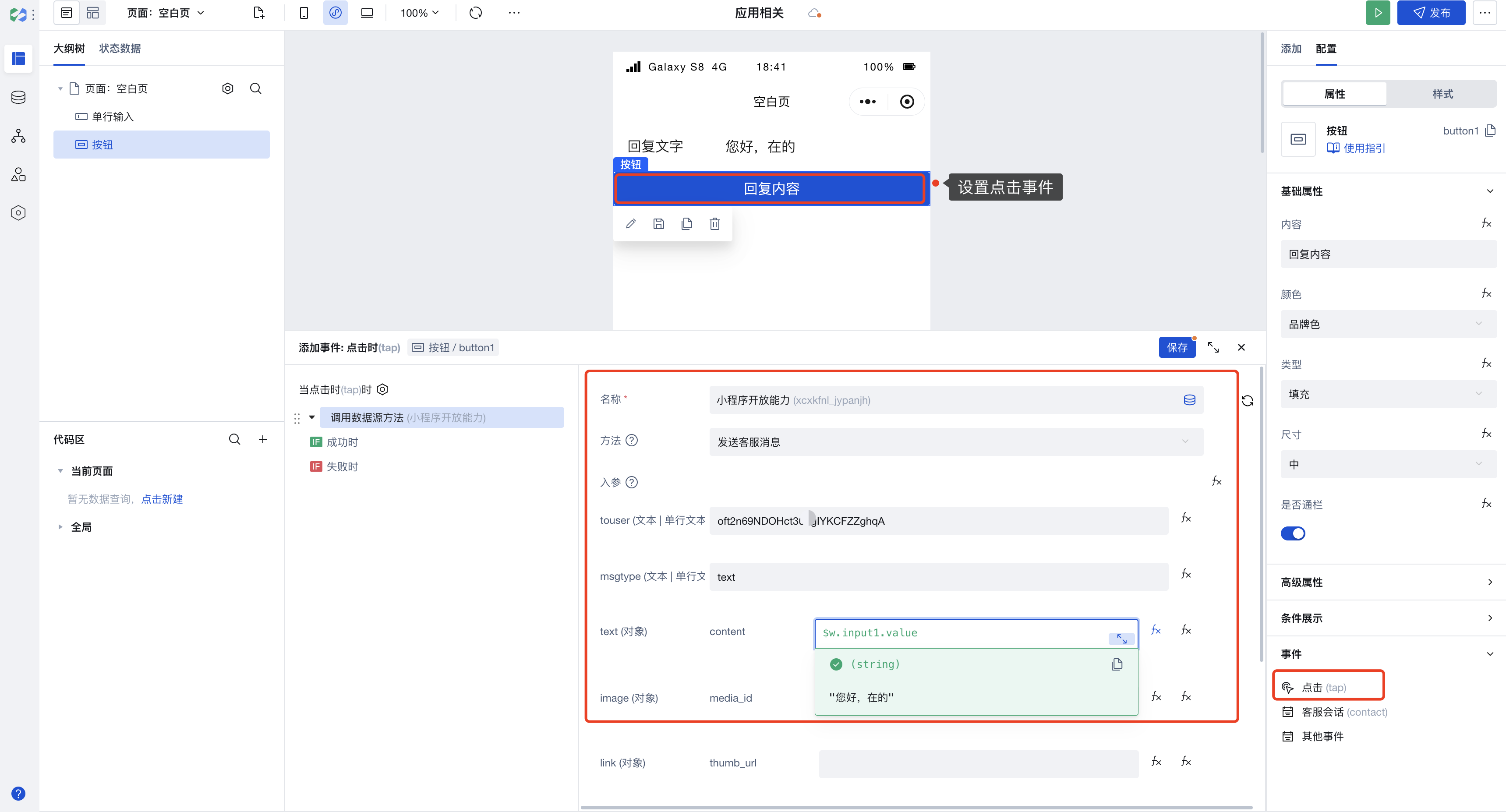
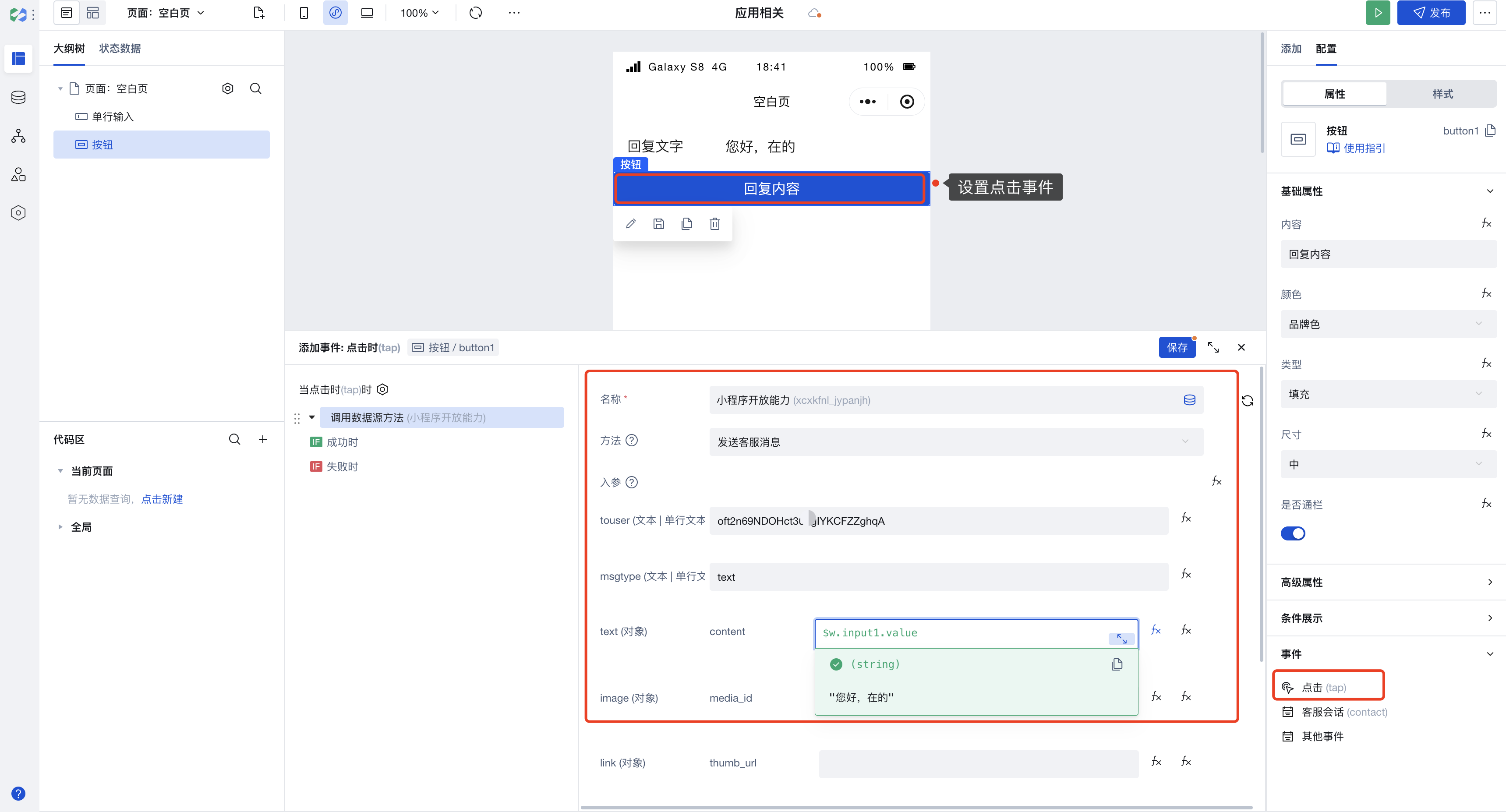
说明:
3. 添加回复客服消息回调逻辑分支判断,其中
errmsg 是发送客服消息接口回调参数。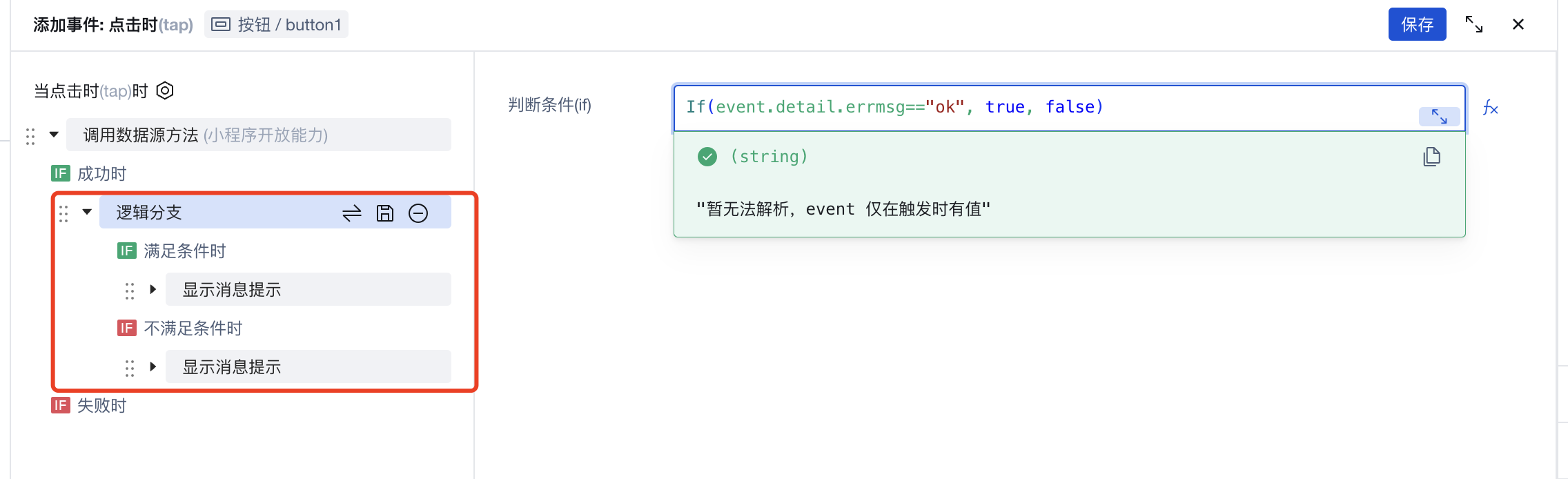
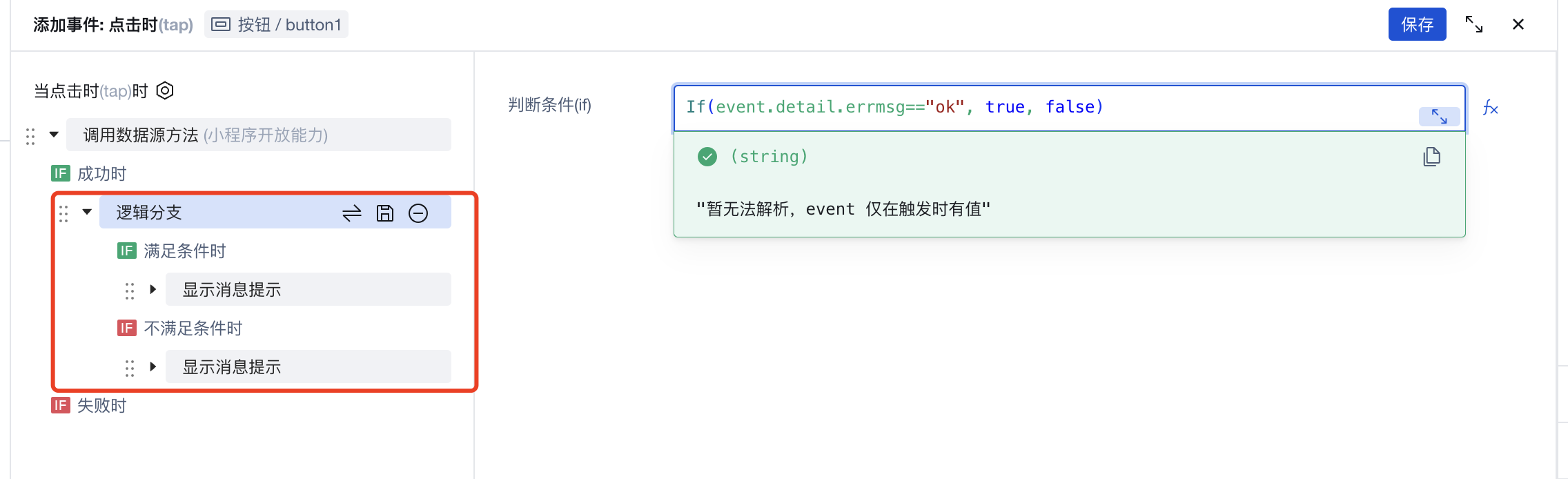
3.1 逻辑分支满足条件时。
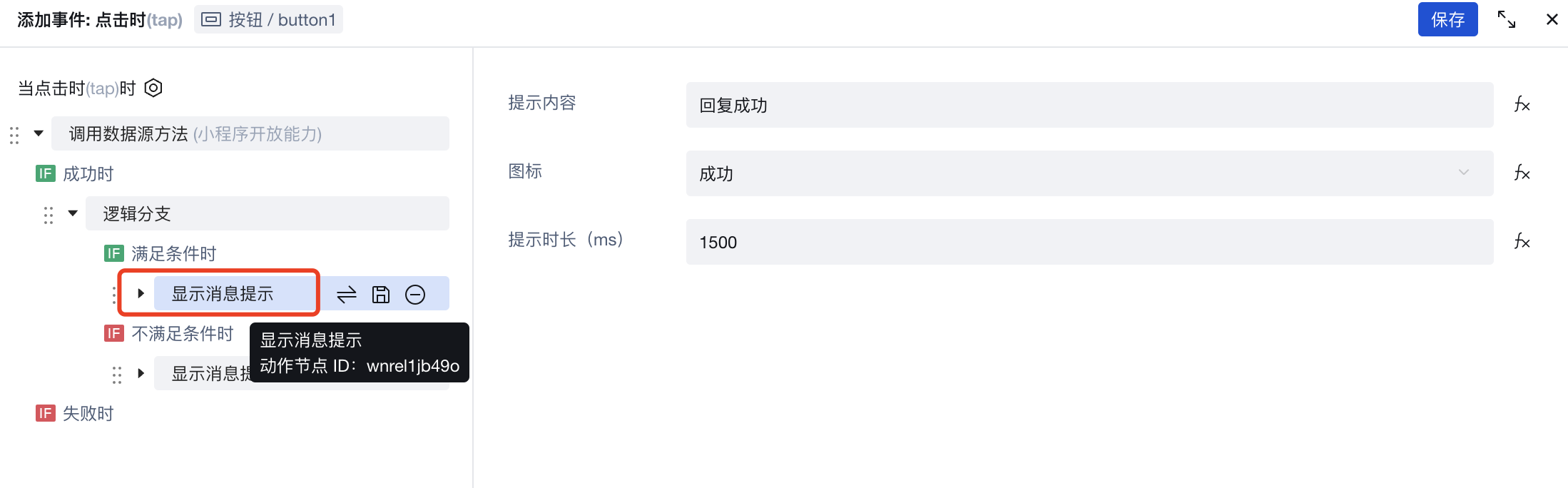
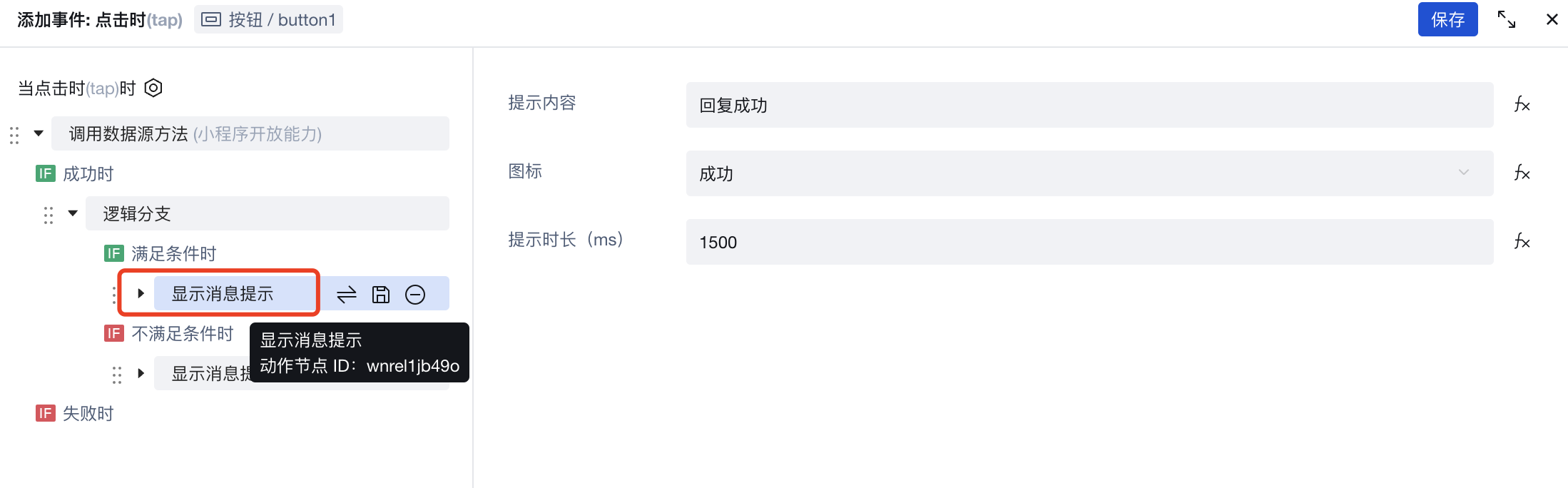
3.2 逻辑分支不满足条件时。
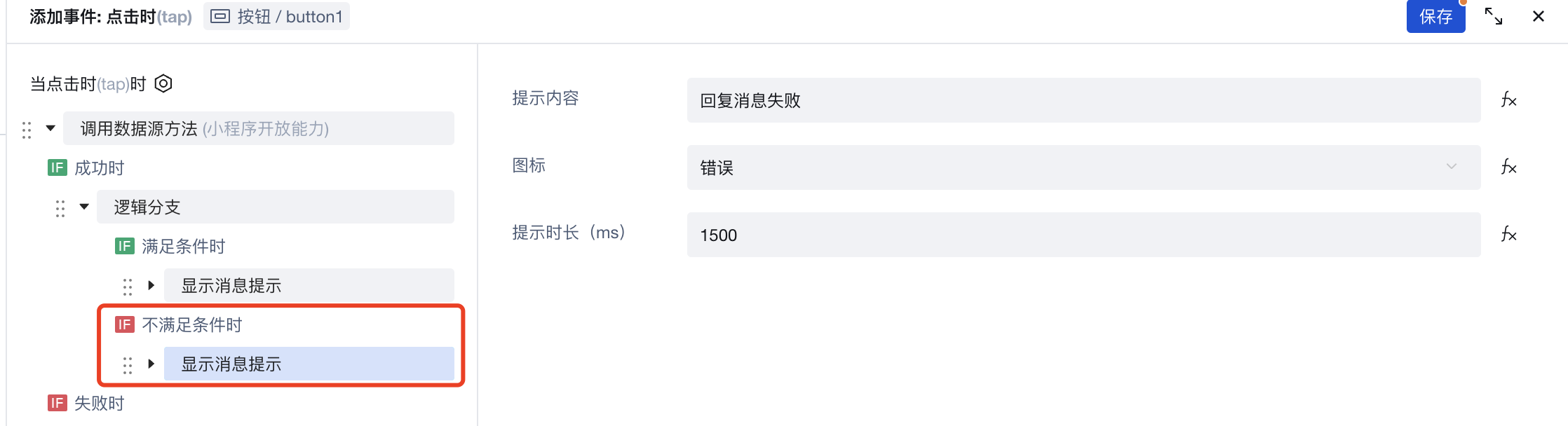
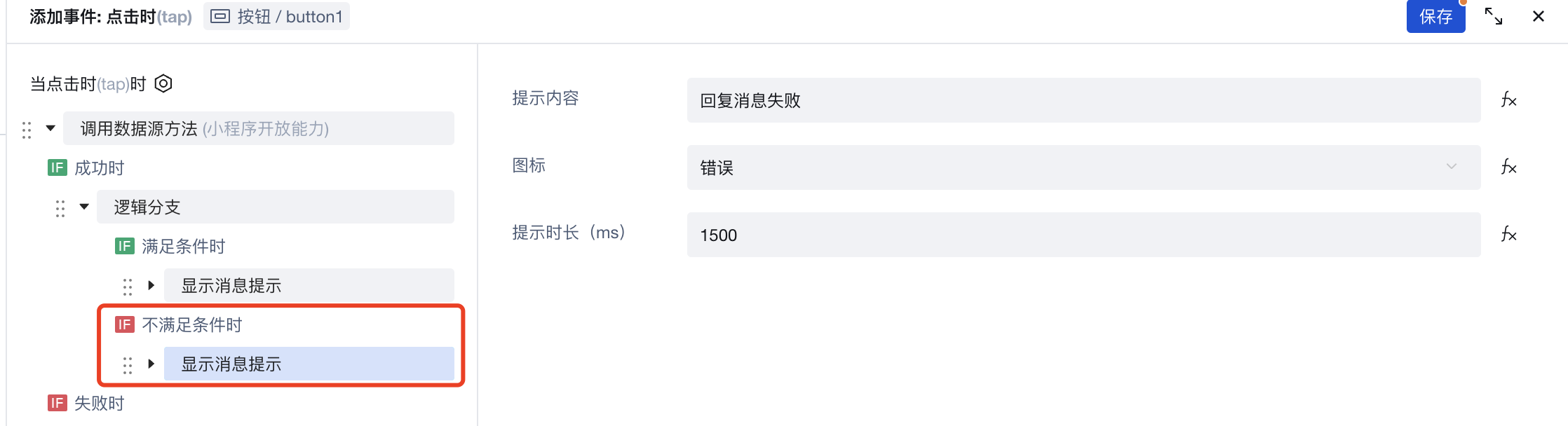
4. 发送客服消息测试,可以看到客服消息回复成功。
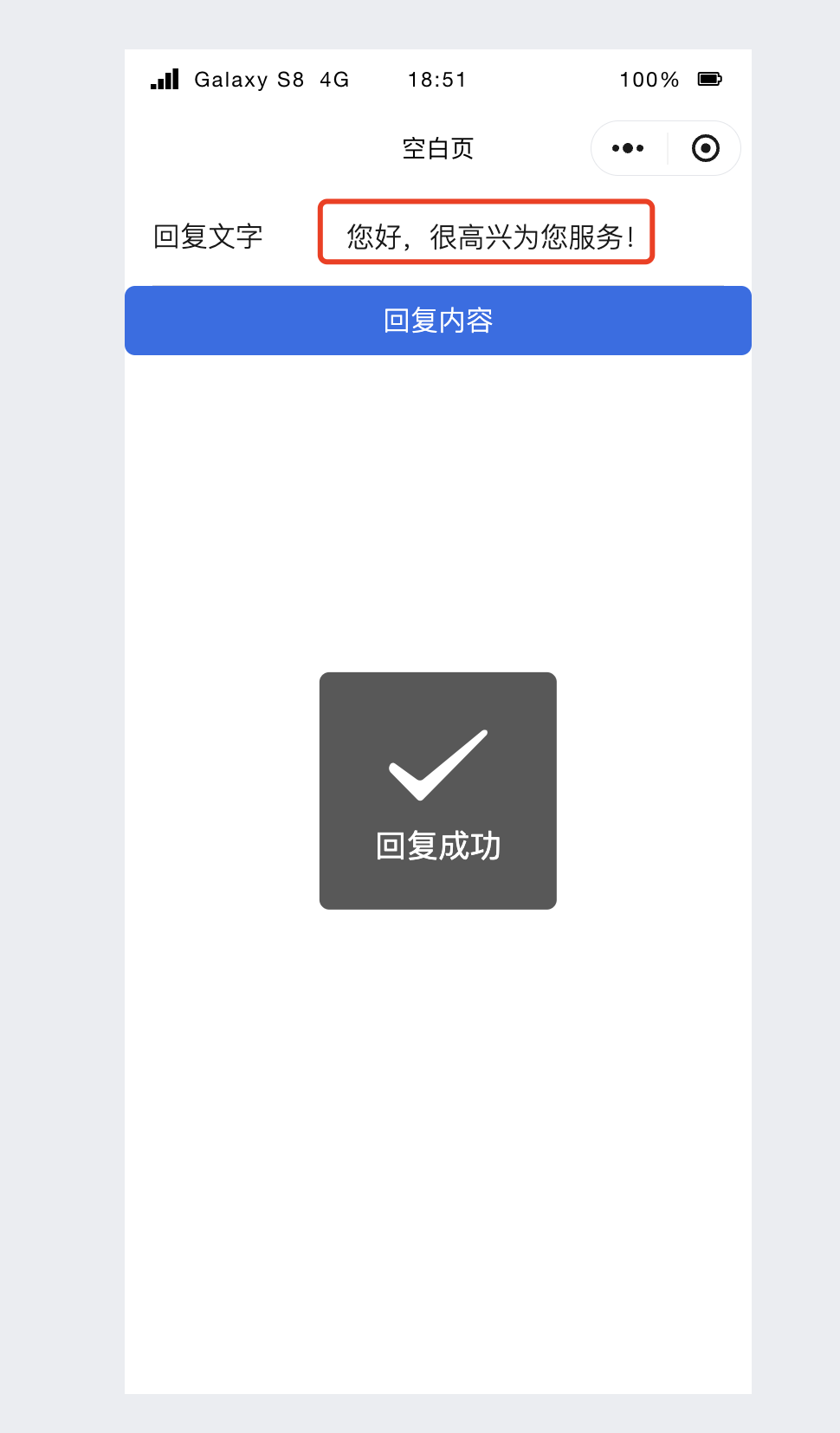
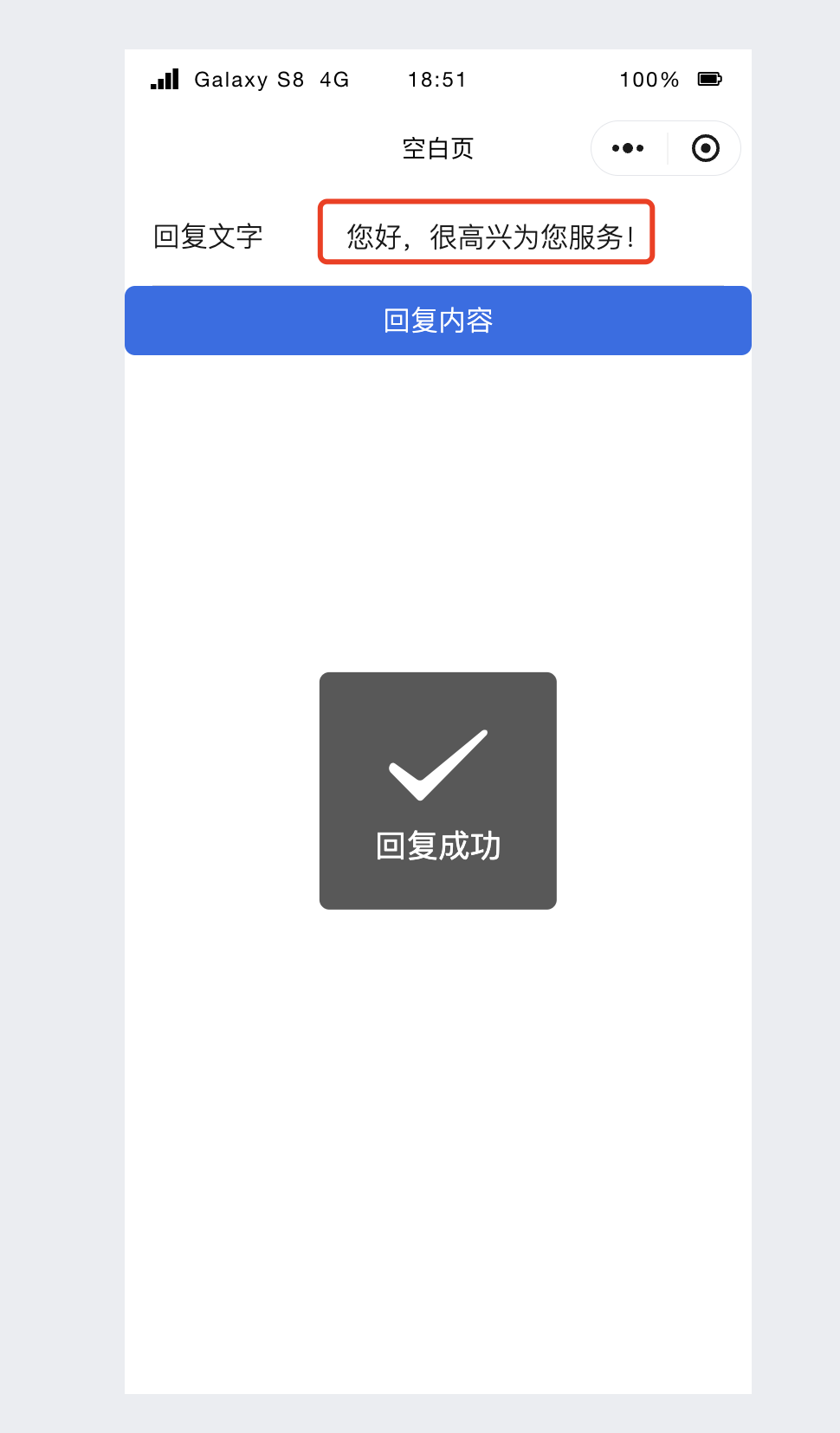
5. 返回客户端查看小程序客服消息,可以看到已经接收到小程序发送的客服消息。
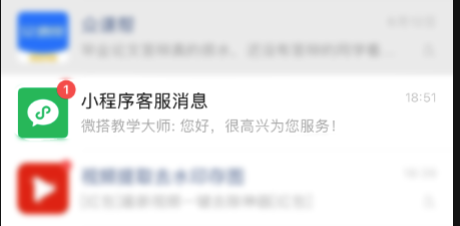
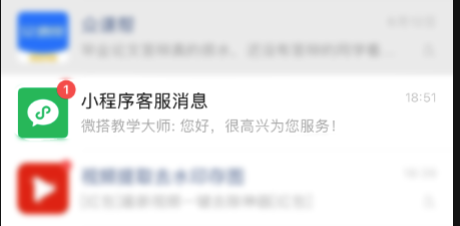
说明: